Panašiai kaip „Google“ diske, „Dropbox“ ir pan., „OneDrive“ yra internetinė „Microsoft“ debesies duomenų saugojimo paslauga. „Microsoft“ teikia „OneDrive“ darbalaukio klientą, skirtą „Windows“, „MacOS“ ir „Android“. „Linux“ nėra darbalaukio kliento. Tačiau turime nemokamą „Linux“ skirtą „OneDrive“ klientą, kuriame galime jį sinchronizuoti su savo „Linux“ sistema.
Šiame vadove paaiškinta, kaip įdiegti ir naudoti „OneDrive“ „Linux Mint“.
„Linux Mint 20“ naudojama komandoms vykdyti ir įrašui ruošti.
„OneDrive“ diegimas „Linux Mint“
„OneDrive“ yra „Linux Mint 20“ bazinių talpyklų dalis. Atidarykite terminalą ir atnaujinkite apt sąrašą naudodami komandą:
$ sudo apt atnaujinimas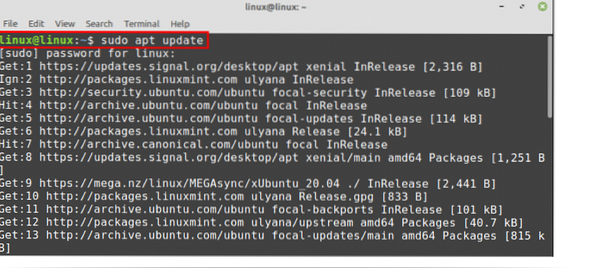
Kai „apt-cache“ bus sėkmingai atnaujinta, galime įdiegti „OneDrive“ iš „Linux Mint“ standartinių saugyklų naudodami komandą:
$ sudo apt įdiekite onedrive
Tačiau standartinėse saugyklose nėra naujausių programos versijų. Jei norite įdiegti naujausią „OneDrive“ versiją, galite ją įdiegti iš PPA saugyklos.
Jei norite įdiegti „OneDrive“ iš išorinės saugyklos, pirmiausia pridėkite „OneDrive“ saugyklą:
$ sudo add-apt-repository ppa: yann1ck / onedrive

Sėkmingai pridėjus PPA, atnaujinkite apt-cache:
$ sudo apt atnaujinimas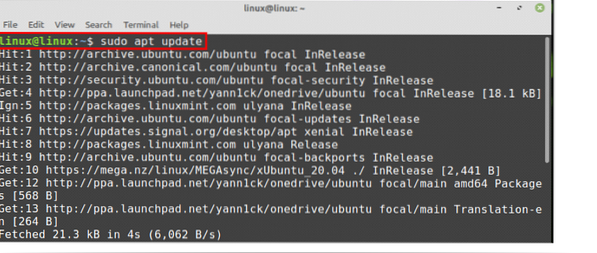
Tada įdiekite naujausią „OneDrive“ naudodami komandą:
$ sudo apt įdiekite onedrive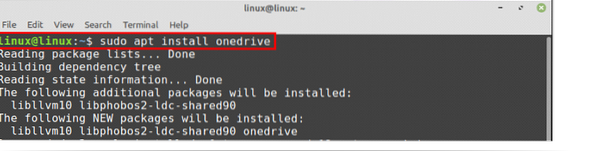
Įveskite „y“, kad įdiegtumėte „OneDrive“.

Kai „OneDrive“ bus sėkmingai įdiegta, patikrinkite įdiegtą versiją naudodami komandą:
$ onedrive --versija
„OneDrive“ sinchronizavimas „Linux Mint“
Po sėkmingo diegimo turime naudoti „OneDrive“ abonementą prieš naudodami jį.
Atidarykite terminalą ir įveskite:
$ onedrive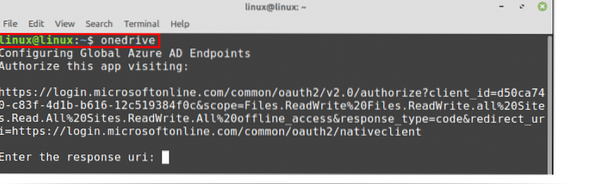
Iš terminalo lango nukopijuokite nuorodą, kuri bus raginama, tada atidarykite žiniatinklio naršyklę ir įklijuokite nuorodą ten. Tai patvirtins jūsų „OneDrive“ paskyrą. Paspauskite „Taip“, kai pamatysite, kad programa bando pasiekti jūsų informaciją.
Spustelėjus „Taip“, pasirodys tuščias tinklalapis. Nukopijuokite šio tinklalapio URL ir įklijuokite jį į terminalą lauke „Įveskite atsakymo uri“.

Pamatysite pranešimą, kad įgaliojimas sėkmingai atliktas.
Dabar atlikime sausą „OneDrive“ paleidimą. Tai nebus manipuliuojama jūsų duomenimis. Tačiau tai parodys „OneDrive“ būseną, ar galime atlikti su juo operacijas, ar ne.
Įveskite komandą:
$ onedrive --synchronize --verbose --dry-run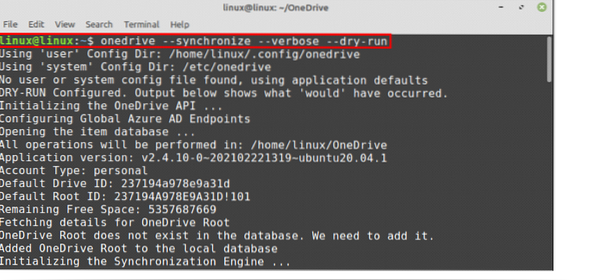
Naujas „OneDrive“ katalogas bus sukurtas namų kataloge, o ateityje jame bus atliekamos visos operacijos.
Jei norite sinchronizuoti visus „OneDrive“ debesies failus „Linux Mint“ sistemoje, atlikite toliau pateiktą komandą:
$ onedrive - sinchronizuoti
Visi duomenys bus atsisiųsti iš „OneDrive“ debesies ir saugomi „Linux“ įrenginio „OneDrive“ kataloge.
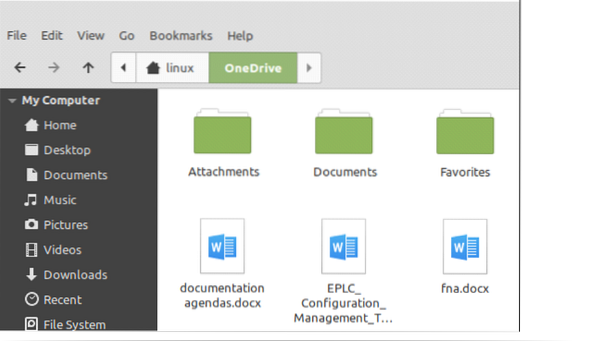
„OneDrive“ paslaugos įgalinimas „Linux Mint“
„OneDrive“ paslauga veikia fone ir padeda mums automatiškai atnaujinti sistemą.
Pirmiausia patikrinkite „OneDrive“ paslaugos būseną:
$ systemctl statusas - vartotojo onedrive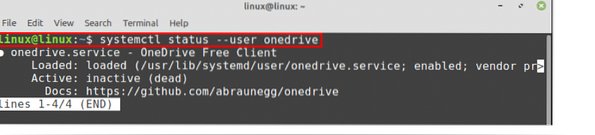
Kaip parodyta, paslauga yra įkelta, tačiau ji neaktyvi.
Įgalinkime „OneDrive“ paslaugą naudodami komandą:
$ systemctl --user įgalina onedrive
Paleiskite „OneDrive“ paslaugą:
$ systemctl --user start onedrive
Dabar dar kartą patikrinkite „OneDrive“ paslaugos būseną įvesdami komandą:
$ systemctl status - vartotojo onedrive
Galite pamatyti, kad „OneDrive“ paslauga įgalinta ir suaktyvinta. Dabar jis automatiškai sinchronizuos visus debesies serverio ir „Linux Mint“ įrenginio duomenis.
Išvada
„OneDrive“ yra internetinė debesų saugojimo platforma, priklausanti „Microsoft“. „OneDrive“ leidžia mums saugoti svarbius failus, nuotraukas ir daugelį kitų dalykų debesies serveryje. „OneDrive“ galima įsigyti bazinėse saugyklose. Tačiau mes taip pat galime naudoti išorinę PPA saugyklą norėdami gauti naujausią „OneDrive“ versiją. „Microsoft“ neteikia „Linux“ skirtos „OneDrive“ kliento programos. Nepaisant to, mes turime nemokamą „Linux“ skirtą „OneDrive“ klientą, kuriame galime sinchronizuoti savo duomenis tarp „OneDrive“ debesies ir „Linux Mint“ mašinos. Šiame straipsnyje pagrindinis dėmesys skiriamas „OneDrive“ diegimui ir naudojimui „Linux Mint“.
 Phenquestions
Phenquestions


